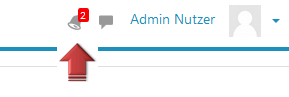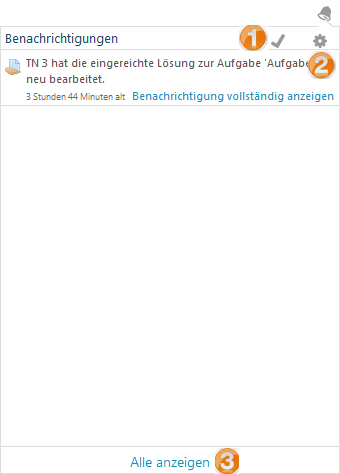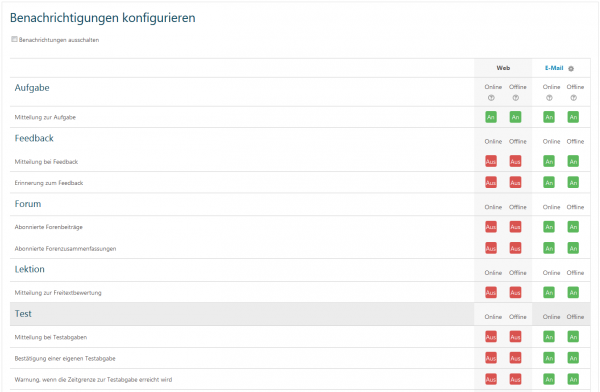Benachrichtigungen: Unterschied zwischen den Versionen
(Die Seite wurde neu angelegt: „{{Zum Überarbeiten}} {{Neu}} en:Notifications“) |
Keine Bearbeitungszusammenfassung |
||
| (2 dazwischenliegende Versionen desselben Benutzers werden nicht angezeigt) | |||
| Zeile 1: | Zeile 1: | ||
{{ | {{Mitteilungen}} | ||
*Benachrichtigungen informieren Trainer/innen, Kursteilnehmer/innen und andere Nutzer/innen über Ereignisse in Moodle, wie z.B. neue Forumsbeiträge, Aufgabeneinreichungen, die bewertet werden müssen, verliehene Auszeichnungen usw. | |||
* Neue Benachrichtigungen werden rechts oben neben dem Nutzermenü mit einer Zahl an der Glocke [[Image:notifications.svg]] angezeigt. | |||
[[Image:benachrichtigungen.png]] | |||
Wenn Sie auf die Glocke klicken, werden die neuen Benachrichtigungen angezeigt. Außerdem können Sie auf der Seite alle Benachrichtigungen als gelesen markieren (1), auf die Konfigurationsseite für Benachrichtigungen wechseln (2) und alle Benachrichtigungen anzeigen (3). | |||
[[Image:benachrichtigungsfenster.png]] | |||
Wenn Sie auf den Link ''Benachrichtigung vollständig anzeigen'' klicken, wird die vollständige Liste angezeigt. Wenn Sie dagegen, eine einzelne Benachrichtigung anklicken, werden Sie auf die Moodle-Seite weitergeleitet, die die Benachrichtigung erzeugt hat, z.B. werden Sie bei einer Benachrichtigung über eine Aufgabeneinreichung auf die Bewertungssseite geleitet. | |||
==Benachrichtigungen empfangen== | |||
Sie können einstellen, wie Sie über neue Benachrichtigungen informiert werden wollen. Klicken Sie dazu im [[Nutzermenü]] rechts oben auf den Link ''Einstellungen'' und klicken Sie auf der Einstellungenseite auf den Link ''Benachrichtigungen konfigurieren''. Oder klicken Sie rechts oben auf die Glocke und im neuen Fenster auf das Bearbeiten-Symbol [[Image:edit.gif]]. | |||
Wenn die Moodle-Adminstration die [[Moodle Mobile - Anleitung für Administrator/innen|Moodle Mobile App]] aktiviert hat, dann können Sie Benachrichtigungen an Ihr Smartphone weiterleiten. | |||
Auf dieser Seite können Sie das Versenden von Benachrichtigungen auch deaktivieren. | |||
[[Image:benachrichtigungenkonfigurieren.png|600px]] | |||
==Siehe auch== | |||
* [[Systemmitteilungen]] für Administrator/innen | |||
* [[Einstellungen für Mitteilungen]] | |||
[[en:Notifications]] | [[en:Notifications]] | ||
Aktuelle Version vom 16. Mai 2017, 11:42 Uhr
- Benachrichtigungen informieren Trainer/innen, Kursteilnehmer/innen und andere Nutzer/innen über Ereignisse in Moodle, wie z.B. neue Forumsbeiträge, Aufgabeneinreichungen, die bewertet werden müssen, verliehene Auszeichnungen usw.
- Neue Benachrichtigungen werden rechts oben neben dem Nutzermenü mit einer Zahl an der Glocke
 angezeigt.
angezeigt.
Wenn Sie auf die Glocke klicken, werden die neuen Benachrichtigungen angezeigt. Außerdem können Sie auf der Seite alle Benachrichtigungen als gelesen markieren (1), auf die Konfigurationsseite für Benachrichtigungen wechseln (2) und alle Benachrichtigungen anzeigen (3).
Wenn Sie auf den Link Benachrichtigung vollständig anzeigen klicken, wird die vollständige Liste angezeigt. Wenn Sie dagegen, eine einzelne Benachrichtigung anklicken, werden Sie auf die Moodle-Seite weitergeleitet, die die Benachrichtigung erzeugt hat, z.B. werden Sie bei einer Benachrichtigung über eine Aufgabeneinreichung auf die Bewertungssseite geleitet.
Benachrichtigungen empfangen
Sie können einstellen, wie Sie über neue Benachrichtigungen informiert werden wollen. Klicken Sie dazu im Nutzermenü rechts oben auf den Link Einstellungen und klicken Sie auf der Einstellungenseite auf den Link Benachrichtigungen konfigurieren. Oder klicken Sie rechts oben auf die Glocke und im neuen Fenster auf das Bearbeiten-Symbol ![]() .
.
Wenn die Moodle-Adminstration die Moodle Mobile App aktiviert hat, dann können Sie Benachrichtigungen an Ihr Smartphone weiterleiten.
Auf dieser Seite können Sie das Versenden von Benachrichtigungen auch deaktivieren.
Siehe auch
- Systemmitteilungen für Administrator/innen
- Einstellungen für Mitteilungen